
Options de menu pour choisir la reconnaissance de texte OCR
Lorsqu'un document papier est numérisé et enregistré au format PDF, un ordinateur ne fait pas la différence entre votre page de texte numérisée et une photographie. Ainsi, vous ne pouvez pas rechercher ou sélectionner de texte sur la page à copier et coller. Si vous souhaitez rechercher ou sélectionner du texte, vous devez exécuter la reconnaissance optique de caractères (OCR) sur le document. Adobe Acrobat Professional fournit cette fonctionnalité, mais pas la version gratuite d'Adobe Acrobat. Si vous n'avez pas Acrobat Professional, veuillez noter qu'un logiciel autre qu'Acrobat Professional existe pour exécuter l'OCR sur un document PDF et que vous pouvez le trouver en effectuant une recherche sur le Web.
Étape 1
Chargez Adobe Acrobat Professional. La fonction OCR d'Acrobat Professional n'est pas disponible via le plug-in du navigateur Web, il est donc nécessaire de charger le programme réel.
Vidéo du jour
Étape 2
Chargez un document PDF avec du texte que vous ne pouvez pas sélectionner pour copier et coller. Ces documents sont généralement produits en numérisant un document et en l'enregistrant au format Adobe Acrobat PDF. (Voir Ressources pour un exemple de document, si vous souhaitez vous entraîner avec un.)
Étape 3

Options de menu pour choisir la reconnaissance de texte OCR
Exécutez l'OCR sur le document. Dans Adobe Acrobat Professional, cliquez sur le menu "Document", puis sélectionnez "Reconnaissance de texte OCR", puis cliquez sur "Reconnaître le texte à l'aide de la ROC".
Étape 4
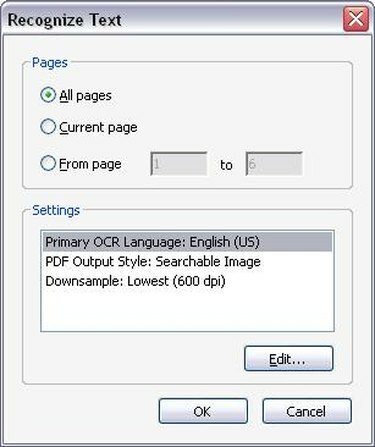
Options d'OCR
Choisissez les options OCR applicables. Une fois que vous avez cliqué sur "Reconnaître le texte à l'aide de l'OCR", une nouvelle fenêtre s'ouvrira vous demandant de sélectionner la plage de pages sur laquelle vous souhaitez exécuter l'OCR. Vous pouvez exécuter l'OCR sur l'intégralité du fichier PDF, ou vous pouvez restreindre la reconnaissance OCR à quelques pages seulement. Une fois que vous avez choisi le nombre de pages sur lesquelles vous souhaitez exécuter l'OCR, cliquez sur "OK". Acrobat Professional va maintenant commencer à reconnaître le texte dans les pages de votre document.
Étape 5
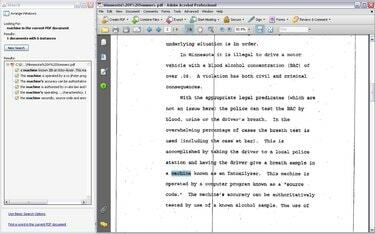
OCR: crée un fichier PDF consultable et sélectionnable
Recherchez du texte, une fois l'OCR terminée, et copiez et collez du texte comme vous le feriez avec un PDF distillé à partir de Microsoft Word. Notez cependant que la technologie OCR n'est pas parfaite. L'OCR peut ne pas reconnaître correctement certains mots et peut manquer entièrement du texte. L'OCR fonctionne mieux avec des images parfaitement claires du texte, ce qui n'est pas toujours possible avec des documents numérisés.

